Windows10上のMicrosoftEdgeでお気に入りへの変更を防ぐ方法
この投稿では、MicrosoftEdgeブラウザでお気に入りが変更されないようにする方法を紹介します。 。他の最新のブラウザーと同様に、Microsoft Edgeには、お気に入りバーやその他のフォルダーへのお気に入りやブックマークの追加、お気に入りの切り取り/貼り付け、新しいお気に入りフォルダーの作成、お気に入りの編集または削除などの機能もあります。 Edgeブラウザに保存されているお気に入りに対して、誰かにあらゆる種類の変更を実行してもらいたい場合は、レジストリを微調整することでこれを簡単に実行できます。
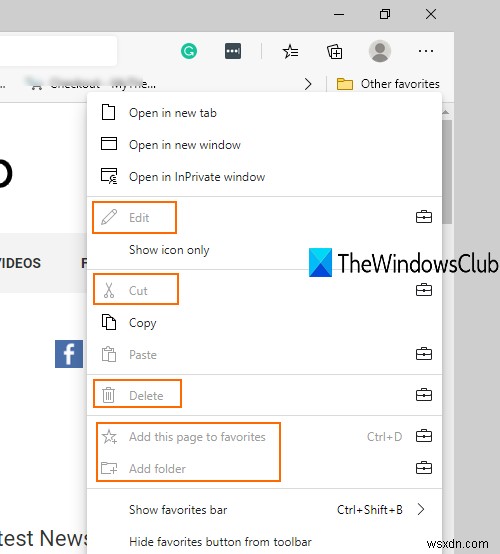
微調整が適用されると、誰も新しいお気に入りの追加、現在のタブまたはすべてのタブのお気に入りへの追加、重複するお気に入りの削除、お気に入りの編集または削除、Edgeブラウザへのブックマークのインポートなどを行うことができなくなります。このようなオプションはすべて無効または灰色になります。アウト(上のスクリーンショットで強調表示されているように)。すでに追加されているお気に入りに簡単にアクセスしたり、使用したりできます。後で、変更を元に戻して、いつでも編集、お気に入りの作成などを行うことができます。
MicrosoftEdgeでお気に入りへの変更を防ぐ
Windows 10のグループポリシーエディターでも同様の設定を利用できますが、MicrosoftEdgeChromiumでは機能しません。この設定は、レガシーEdgeでのみ機能します。したがって、レジストリの調整を使用して、MicrosoftEdgeのお気に入りへの変更を無効にする必要があります。その前に、レジストリのバックアップを取り、望ましくない変更を克服する必要があります。その後、次の手順に従います。
- Windows10レジストリエディターを開く
- アクセスMicrosoft キー
- エッジを作成 キー
- EditFavoritesEnabledを作成します DWORD値
- EditFavoritesEnabledの値データを0に設定します お気に入りへの変更を防ぐため
- EditFavoritesEnabledの値データを1に変更します お気に入りへの変更を再度有効にします。
まず、[コマンドの実行]ボックスを使用してレジストリエディタを開きます。 (Win + R)または検索ボックス Windows10の。
レジストリで、 Microsoftにアクセスします このパスを使用したキー:
HKEY_LOCAL_MACHINE\SOFTWARE\Policies\Microsoft
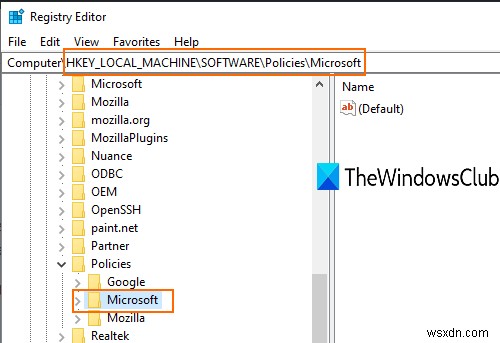
Microsoftキーで、新しいレジストリキーを作成し、 Edgeという名前を付けます。 。
このEdgeキーの下に、DWORD値を作成します。 Edgeキーを右クリックし、[新規]に移動して、[DWORD(32ビット)値]オプションを選択します。この新しい値が作成されたら、 EditFavoritesEnabledという名前を付けます 。
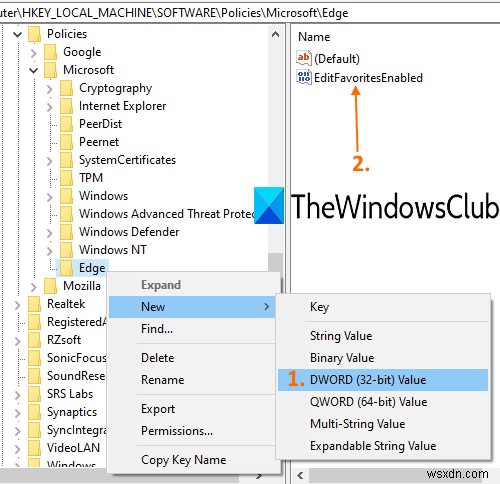
EditFavoritesEnabledをダブルクリックします 小さなボックスが表示されます。そこで、 0を追加します [値のデータ]フィールド。デフォルトでは、値データは 0に設定されています 。そうでない場合は、それを追加して、[OK]ボタンを使用します。
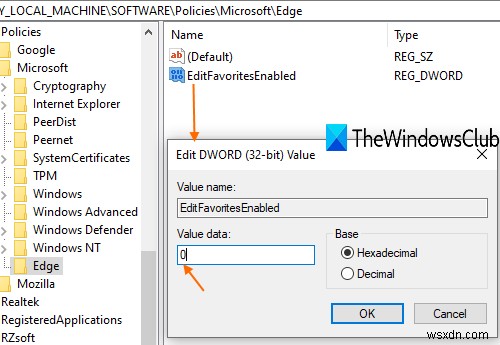
Edgeブラウザを再起動して変更を適用します。
次に、Edgeブラウザに新しいフォルダやお気に入りなどを追加してみます。このようなオプションがすべて機能していないことに気付くでしょう。 Edgeブラウザでのお気に入りへの変更は無効になっています。
すべての変更を元に戻すには、上記の手順に従って、 1を追加します。 EditFavoritesEnabledの[値]データフィールド 価値。その後、MicrosoftEdgeを再起動して新しい変更を適用します。
このようにして、Edgeブラウザでのお気に入りへの変更を簡単に防ぐことができます。
今すぐ読む :Windows10でMicrosoftEdgeホームページの外観をカスタマイズする方法。
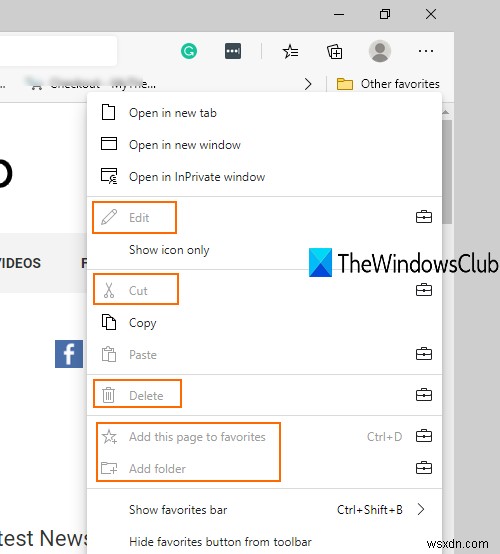
-
Windows 11 で Microsoft Edge を無効にする方法
Windows には、他のオペレーティング システムと同様に、一連のアプリがプリインストールされています。ユーザーはそれを好む場合と好まない場合がありますが、ある程度は使用する可能性があります。たとえば、同社の Web ブラウザーである Microsoft Edge は、競合他社 (Chrome、Firefox、Opera) よりもめったに選ばれないアプリケーションです。 Microsoft Edge が Web ページ、URL、またはその他の形式のファイルを開くことを完全に無効にする手順は、アプリの既定の設定を変更することです。残念ながら、以前のバージョンの Windows よりも少し複雑で
-
Windows 10 で Microsoft Edge を完全にアンインストールする方法
何らかの理由で、新しい Microsoft Edge ブラウザーが気に入らない場合があります。 [アプリと機能] に移動した場合 Microsoft Edge を検索すると、アンインストール ボタンがグレー表示され、Windows 10 で新しい Microsoft Edge をアンインストールできないことがわかります。 Windows 10 から Microsoft Edge を完全にアンインストールするにはどうすればよいでしょうか? Windows 10 バージョン 1803 以降を使用している場合は、新しい Microsoft Edge (Chromium ベース) を完全にアンイ
